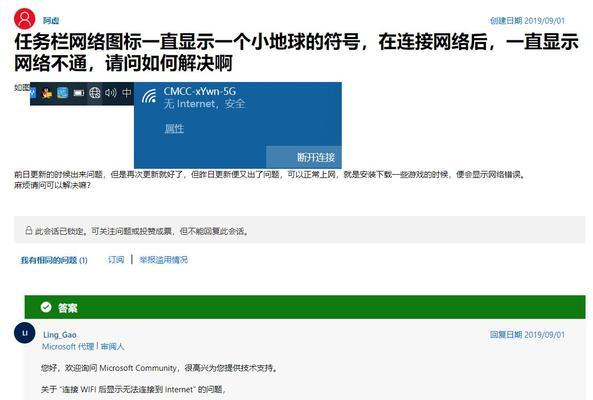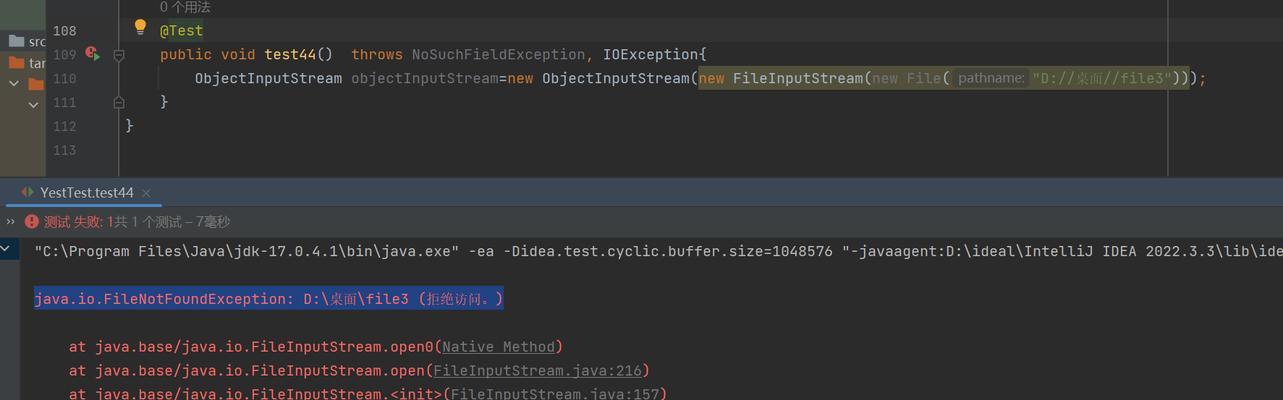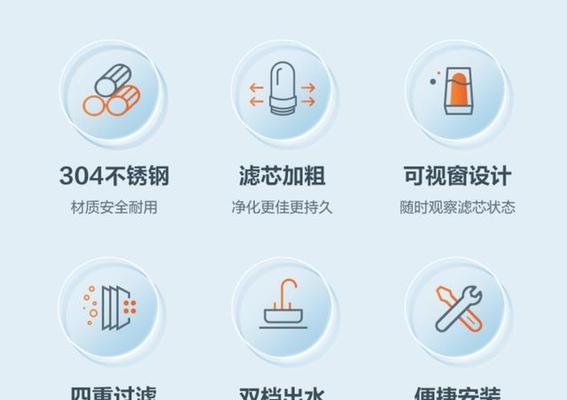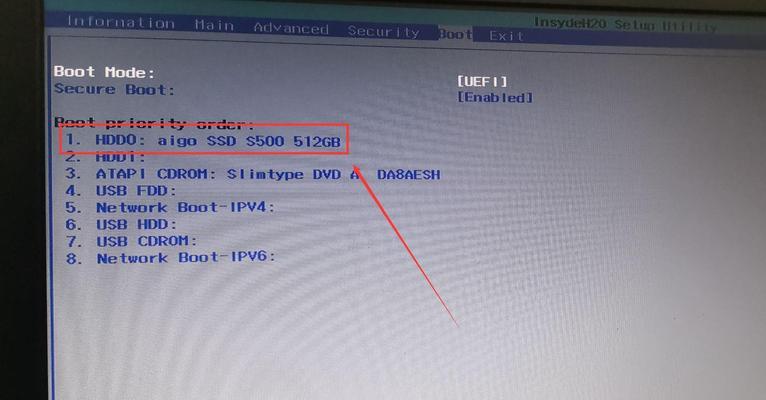电脑配置失败的解决办法是什么?
电脑作为我们日常生活和工作不可或缺的工具,其性能很大程度上取决于硬件配置。但遇到配置失败的情况时,我们该如何应对?在本文中,我将提供一系列解决办法,帮助用户面对电脑配置失败的问题,并指导你如何一步步恢复电脑的正常工作状态。
电脑配置失败的原因分析
在详细介绍解决办法之前,我们先了解一下电脑配置失败可能的原因。理解问题的根源是解决问题的关键一步。
硬件兼容性问题:不同品牌与型号的电脑硬件可能存在兼容性问题,导致无法正常配置或运行。
驱动程序不匹配或过时:驱动程序是硬件和操作系统之间沟通的桥梁,一旦出现问题,很可能导致配置失败。
系统文件损坏:操作系统中的关键文件损坏也会导致配置失败。
BIOS/UEFI设置错误:BIOS或UEFI设置错误同样会影响电脑的正常配置。
硬件故障:硬件本身如果有损坏或缺陷,也可能导致配置失败。

解决电脑配置失败的步骤
步骤一:检查硬件兼容性
1.确认硬件规格:仔细检查主板、CPU、显卡等主要硬件的规格,确保它们在官方网站的技术支持列表中。
2.更新BIOS/UEFI:如果硬件较新,可能需要更新主板BIOS/UEFI到最新版本以确保兼容性。
步骤二:更新或回滚驱动程序
1.备份当前驱动:在做任何更新之前,备份现有驱动是一个好习惯,以防出现兼容性问题。
2.下载和安装正确驱动:前往硬件官方网站下载最新的驱动程序,或是使用系统自带的更新功能进行更新。
3.回滚驱动:如果更新后出现配置问题,可以尝试回滚到之前的驱动版本。
步骤三:系统文件检查与修复
1.运行系统文件检查器(SFC):
```cmd
sfc/scannow
```
2.使用DISM工具:
```cmd
DISM.exe/Online/Cleanup-image/Restorehealth
```
3.重置或重新安装操作系统:如以上步骤无效,可能需要考虑重置Windows或执行干净的重新安装。
步骤四:调整BIOS/UEFI设置
1.查看主板手册:了解如何进入BIOS/UEFI设置。
2.检查硬件启动顺序:确保启动顺序被正确设置,避免因启动顺序错误导致的问题。
3.恢复出厂设置:如果调整后问题依旧,尝试将BIOS/UEFI恢复到出厂默认设置。
步骤五:硬件诊断和更换
1.硬件诊断工具:使用主板制造商提供的硬件诊断工具检查硬件状态。
2.替换硬件:如果确诊是某个硬件部件损坏,可能需要更换该部件。
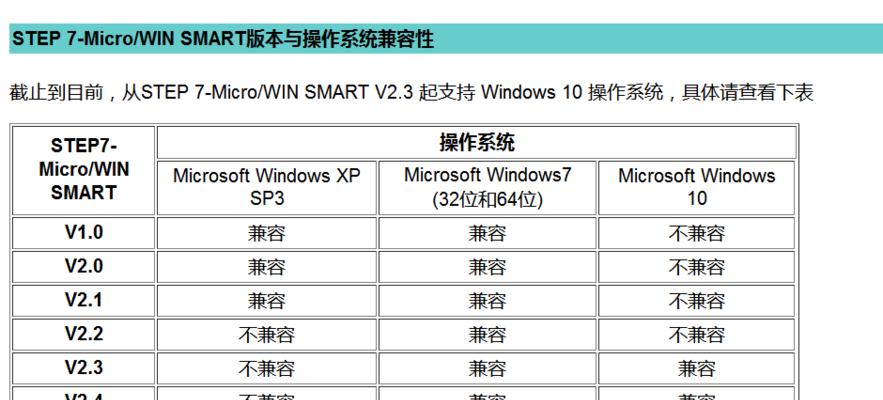
常见问题解答
如何判断电脑是否配置成功?
电脑配置成功后,通常会正常启动进入操作系统,硬件驱动会正确加载,且没有明显的性能问题或错误提示。
遇到配置失败时,最常见的是哪些硬件问题?
最常见的是内存、硬盘或显卡的兼容性问题以及物理损坏。
为什么需要定期更新电脑驱动?
定期更新驱动可以确保硬件性能最大化,同时修复已知的硬件故障和提高系统稳定性。
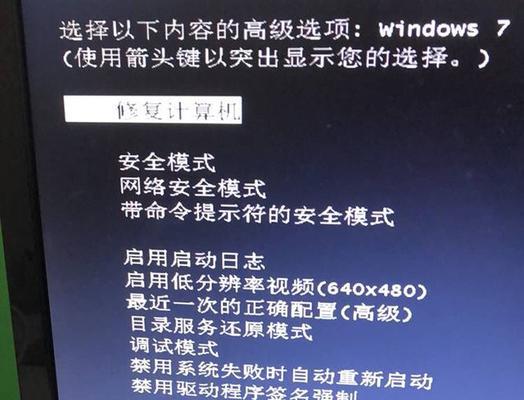
电脑配置失败可能由多种原因引起,但只要我们按照正确的步骤排查并解决问题,大部分配置失败都是可以修复的。关键在于耐心细致地排查每一步,使用合适的工具与方法。希望本文提供的技巧和步骤能帮助你有效解决电脑配置失败的问题。如果在操作过程中遇到任何问题,欢迎留言讨论,我们将竭诚为你提供帮助。
版权声明:本文内容由互联网用户自发贡献,该文观点仅代表作者本人。本站仅提供信息存储空间服务,不拥有所有权,不承担相关法律责任。如发现本站有涉嫌抄袭侵权/违法违规的内容, 请发送邮件至 3561739510@qq.com 举报,一经查实,本站将立刻删除。
- 上一篇: 女生用苹果手机拍照技巧有哪些?
- 下一篇: 投影仪海外地区怎么用?需要哪些设置?
- 站长推荐
- 热门tag
- 标签列表
- 友情链接